电脑的隐藏图标如何弄出来 如何在Windows桌面上找回隐藏的图标
更新时间:2023-06-06 11:40:15作者:jiang
电脑的隐藏图标如何弄出来,电脑上的桌面图标是我们日常使用电脑的必要工具,但有时我们会误操作或者想要将一些图标隐藏起来。这时候我们需要知道如何在Windows桌面上找回隐藏的图标,才能继续使用它们。本文将教您如何轻松找回隐藏的桌面图标,让您的电脑使用更加便捷。
如何在Windows桌面上找回隐藏的图标
具体方法:
1.打开笔记本电脑,点击任务栏的文件夹图标

2.接着打开我的电脑,然后点击查看菜单
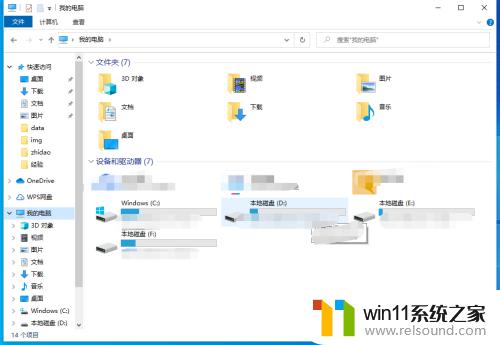
3.展开查看菜单,往右查看选项,单击选项
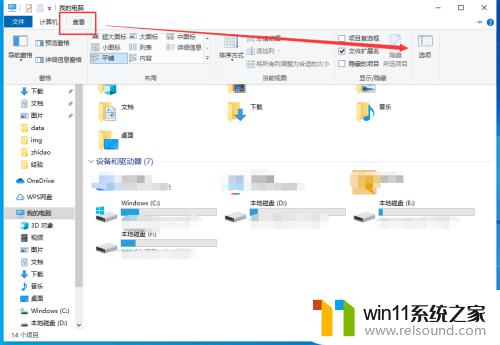
4.打开文件夹选项,默认是常规选项卡
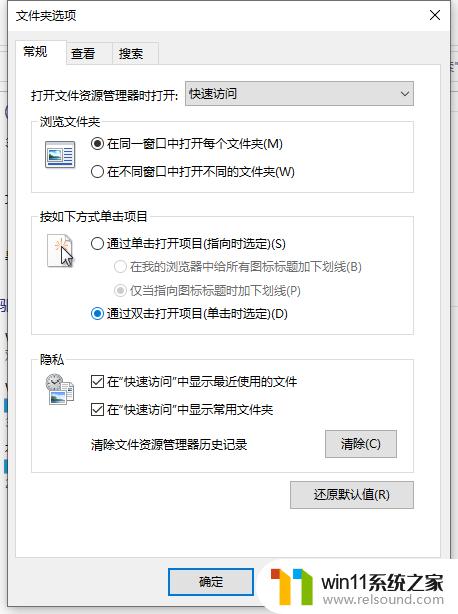
5.切换到查看选项卡,拖动高级设置下的项目
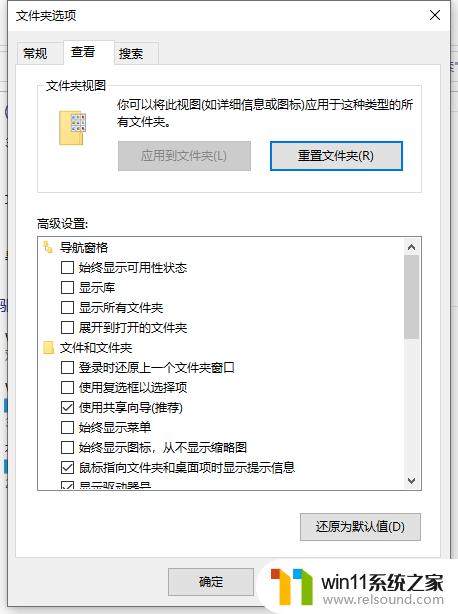
6.在高级设置中,取消勾选隐藏相关的项。然后单击确定
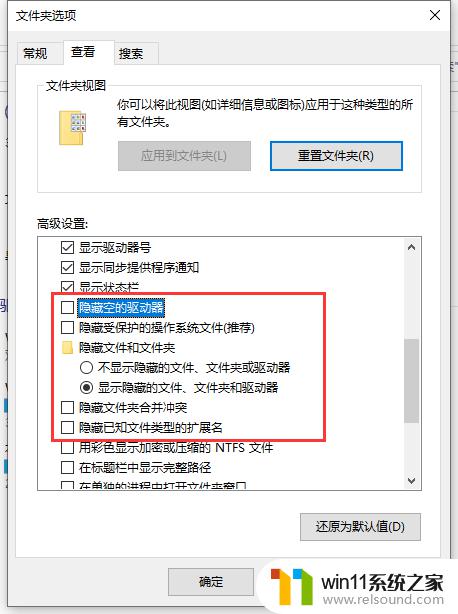
在Windows系统上,如果您的桌面图标被误删除或者不小心设置成了隐藏状态,不用担心,可以通过简单的操作找回或者恢复它们。只需要按照上述方法,前往桌面图标设置页面,然后找到需要的图标,进行相应的操作就可以解决问题。希望这篇文章对大家有所帮助!















